Les mando un cordial saludos a todos los lectores steemianos, les quiero contar que recientemente tuve un problema con mi computadora, estaba funcionando normalmente y de un día para otro, dejó de mandar señal de video el CPU al monitor. Totalmente extrañado por este acontecimiento ya que vuelvo y repito -estaba funcionando perfectamente el día anterior- procedo a analizar la situación y probar si fue un problema con el cable VGA (el de conexión CPU-monitor) entre otras pruebas rápidas mientras voy reiniciando el CPU esperando que se arreglará, pero sin obtener buenos resultados. Quizás puede ser un poco frustante porque ya me podía hacer una idea de que a lo mejor la memoria RAM o la tarjeta madre pueden estar fallando... por un breve momento ya me estaba imaginando a como estarían los precios de esos componentes. Pero antes de ponerme a buscar precios y caer en desesperación, primero estaba consiente que no le había hecho mantenimiento o limpieza la computadora en algún tiempo, hace más de 5 meses que no lo hacía. Y mi computadora ya es bastante vieja y usada con al menos 6 años de edad, no me extrañaría que se dañara algún componente teniendo en cuenta el tiempo de uso y lo mal que funciona la electricidad aquí, pero sin darle mucha vuelta a esa posibilidad tranquilamente pensé "si le hago el mantenimiento correspondiente, seguramente se soluciona el problema". Así que el post que les vengo a traer hoy, es para enseñarles como hacerle mantenimiento y limpieza básica al hardware de su CPU y posiblemente solucionar problemas de este tipo como el que me ha ocurrido a mí.

Lo más recomendable sería hacer este tipo de limpieza una vez al mes si se usa más de 4 horas al diía y no esperar a que suceda algo que impida el correcto funcionamiento del computador (como me ha pasado a mí xD), quizás algunas personas les da un poco de miedo desarmar el CPU y que no vaya a funcionar bien cuando lo vuelvan a ensamblar, pero no hay nada que temer ya que si estaba funcionando bien antes tiene que funcionar bien después porque dejaremos todo conectado tal cuál como lo encontramos (solo que sin la tierra y sucio). Aunque no precisamente la tierra podría ser la causa del problema que yo tenía (el CPU no mandaba señal de video al monitor) el desarmar y armar completamente podría solucionar el promebla ya que a lo mejor era cuestión de un mal contacto en algún componente, pin de conexión o un quizás un cortocircuito ocasionado por el polvo. Entonces si tengo que desarmar los componentes del CPU es perfecto para aprovechar y limpiar la tierra que se ha acumulado adentro a lo largo de todo ese tiempo.
Las herramientas que necesitaremos para limpiar y desamar el CPU serían:
1.- Un destornillador de cruz.
2.- Goma de borrar.
3.- Un secador de pelo.
4.- Un cepillo o brocha que sea delgado para quitar el polvo (sobre todo en las partes estrechas).
5.- Un paño o trapo humedo para quitar el polvo y tierra del case, los fan cooler y partes de plástico y metal. No se les ocurra pasarle el paño a cualquier tarjeta o circuito.
6.- Pasta térmica. Por si quieren hacerle un mantenimiento más completo al procesador
Entonces una vez teniendo todos las herramientas, lo más recomendable sería trabajar en un lugar externo ya que si tu CPU tiene bastante tierra no querrás que todo ese polvo se propague por todo tu cuarto o adentro de tu casa, por eso mismo yo lo hice en el patio de mi casa.
|  |  |
Primero limpié el case del CPU por afuera y después de abrirlo (un poco sorprendido por la cantidad de polvo) procedí a separar los ventiladores de la tapa del case, estos se encargan de matener un flujo de aire para el enfriamiento del CPU de manera que uno saca el aire caliente y otro ingresa aire fresco pero ya sabrán que este aire fresco contiene particulas de polvo que se van acumulando y el polvo que entra en el case no sale por sí solo. Con el cepillo quito el exceso de polvo en los fan cooler y con el trapo termino de dejarlos lo más limpio posible
|  | 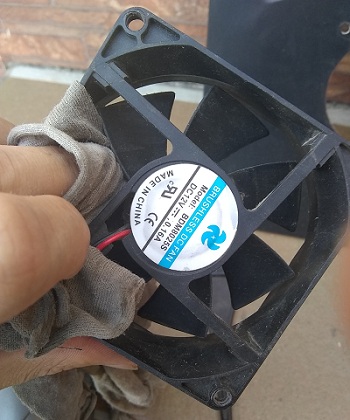 | 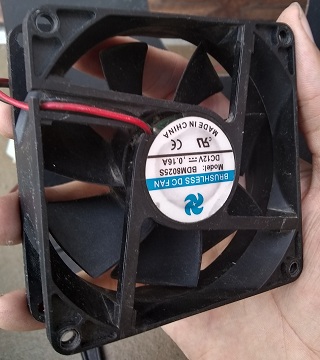 |
Después el siguiente paso es desconectar todos los cables de poder y el cable de datos (en mi caso un cable IDE que cuenta con tres conexiones) para después retirar los disco duros del CPU y limpiarlos individualmentede (usando el paño solamente en las partes metálicas y el cepillo en la tarjeta del disco duro) ya con los disco duros afuera y los cables de alimentación y datos apartados hay mucho más espacio para quitar el polvo de la tarjeta madre. En la siguiente imagen les identifico los puerto, componentes y ranuras relevantes de la tarjeta madre.

|  |  |
También aprovecho de retirar la memoria RAM y limpiarla con el cepillo pero aún más importante le paso la goma de borrar suavemente a los contactos de la memoria, ¿Por qué? Hace mucho tiempo desarmé una tarjeta madre completa y al volver armarla no recibía señal de video y lo que solucionó el problema fue limpiar la memoria RAM de esta manera, un consejo muy útil que encontré en un foro de internet hace mucho tiempo, es recomendable hacer esto siempre que se retira la memoria RAM. Para retirala hay que jalar los clips que la retienen hacia afuera, y hacer el proceso reverso para volverla a colocar ¿bastante sencillo no?.
|  |  |
Finalmente el último lugar para retirar polvo es el ventilador del disipador del procesador (el cuál tiene una buena cantidad de polvo), lo más recomendable sería retirar el disipador del procesador para separar el disipador y poder limpiarlo cómodamente como los del case, pero no tengo pasta térmica. Está pasta es un material que se le coloca encima del procesador para ayudar a transferir el calor generado por este hacía el disipador y que sea liberado en el aire algo muy importante ya que si el procesador se sobrecalienta es común que la computadora se apague instantáneamente a los pocos minutos de encenderla, sin previo aviso ya que es un método de seguridad para que el procesador no se te vaya a dañar enseguida y se pueda corregir ese problema.
¡Muchas gracias por leer, dejame tu opinión en los comentarios!
### ¿Escribes en el idioma @castellano? vota por este witness que trabaja en pro de todas las comunidades hispanohablantes.